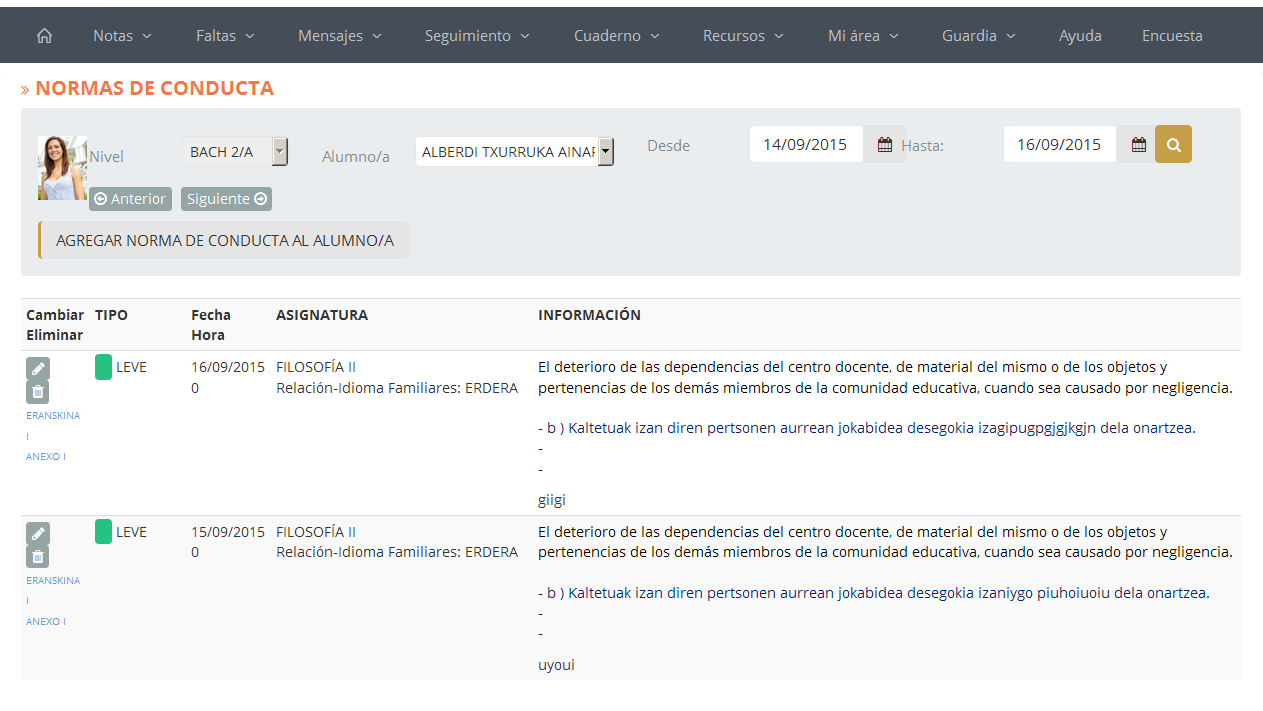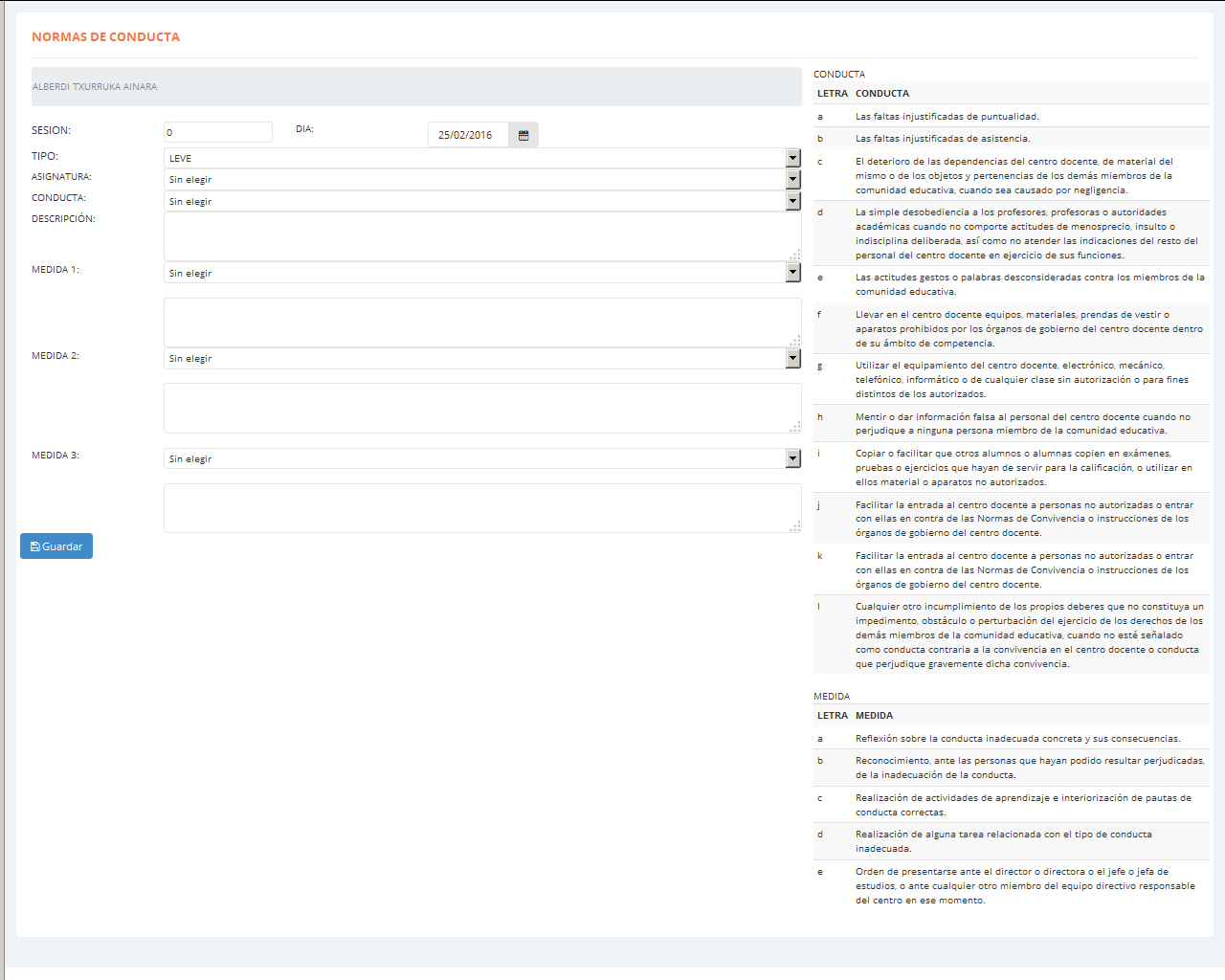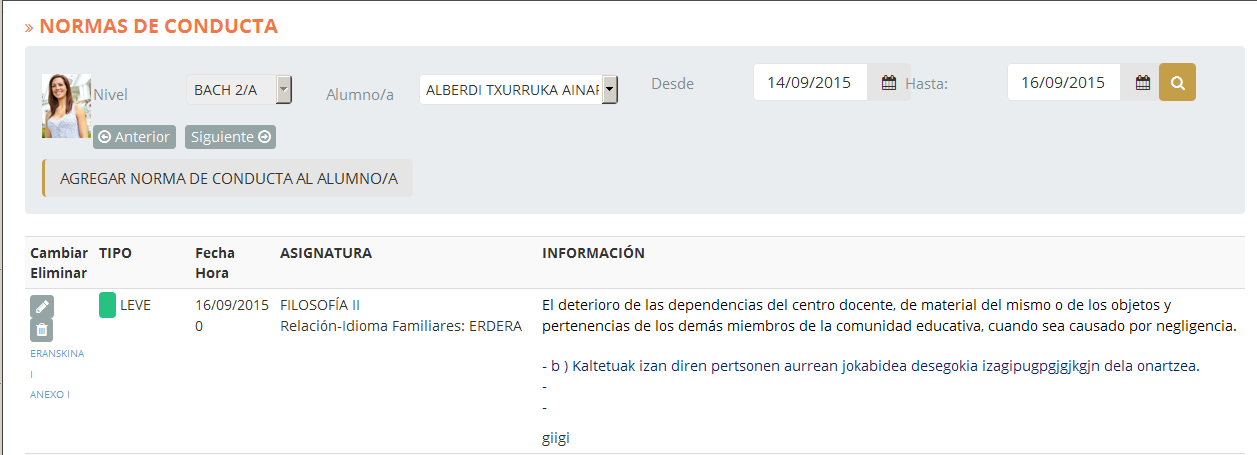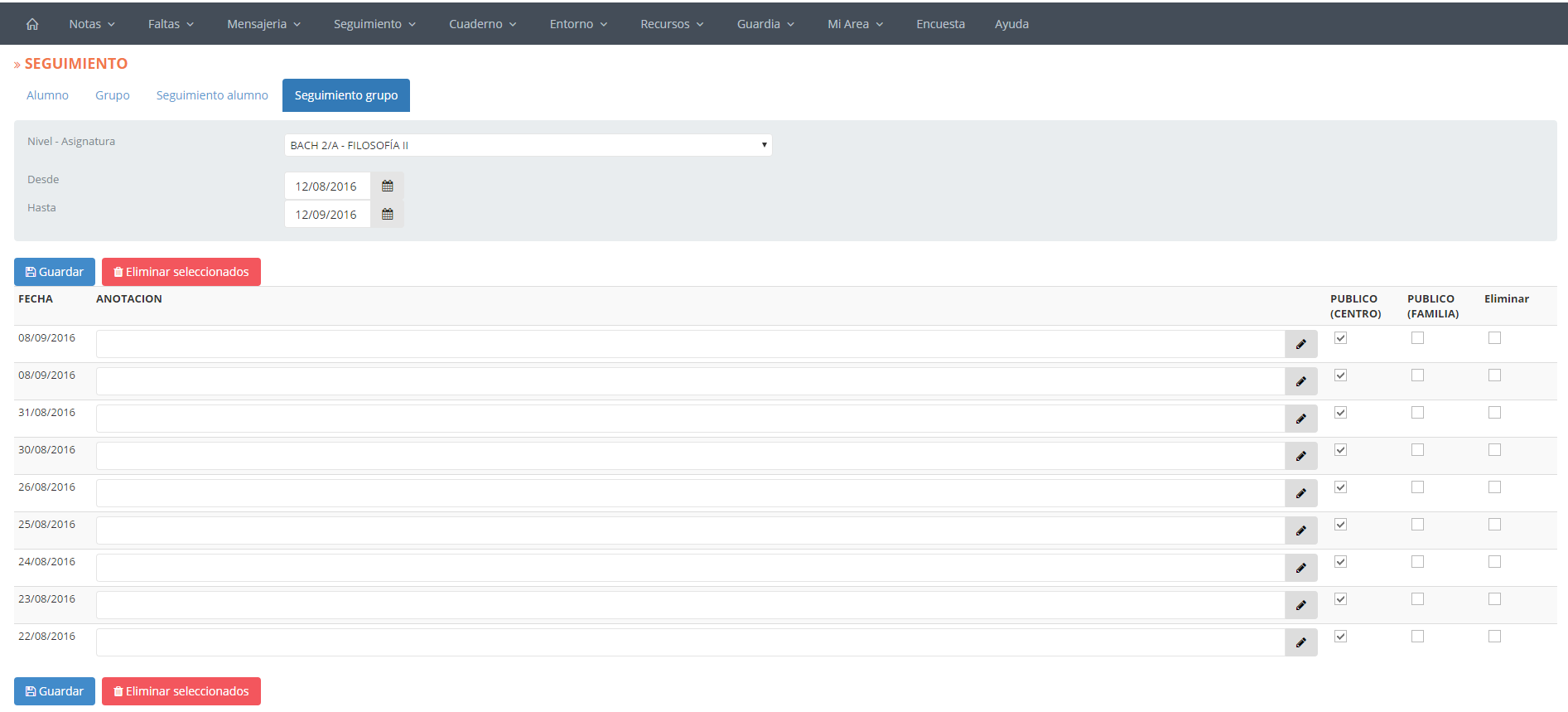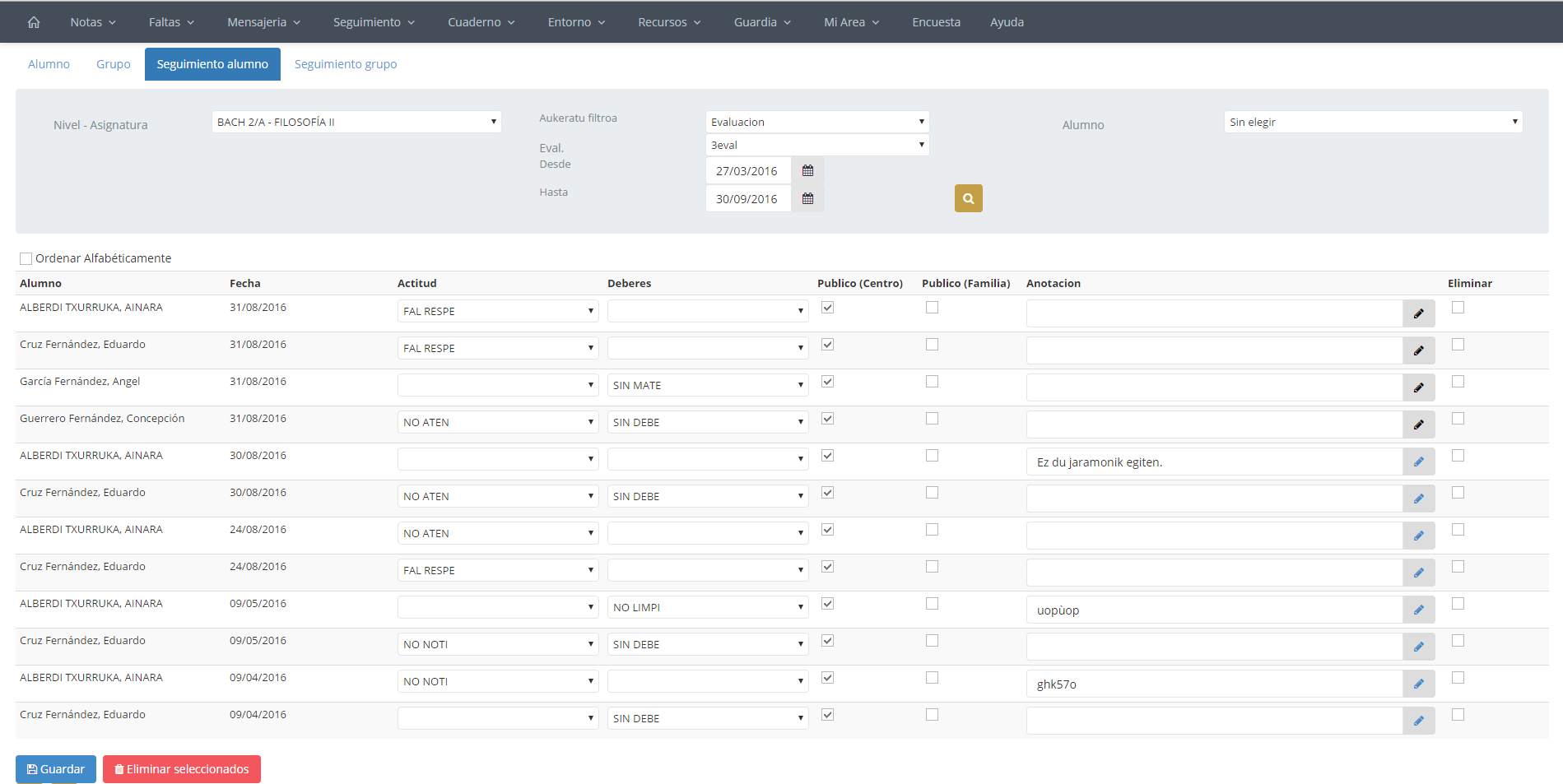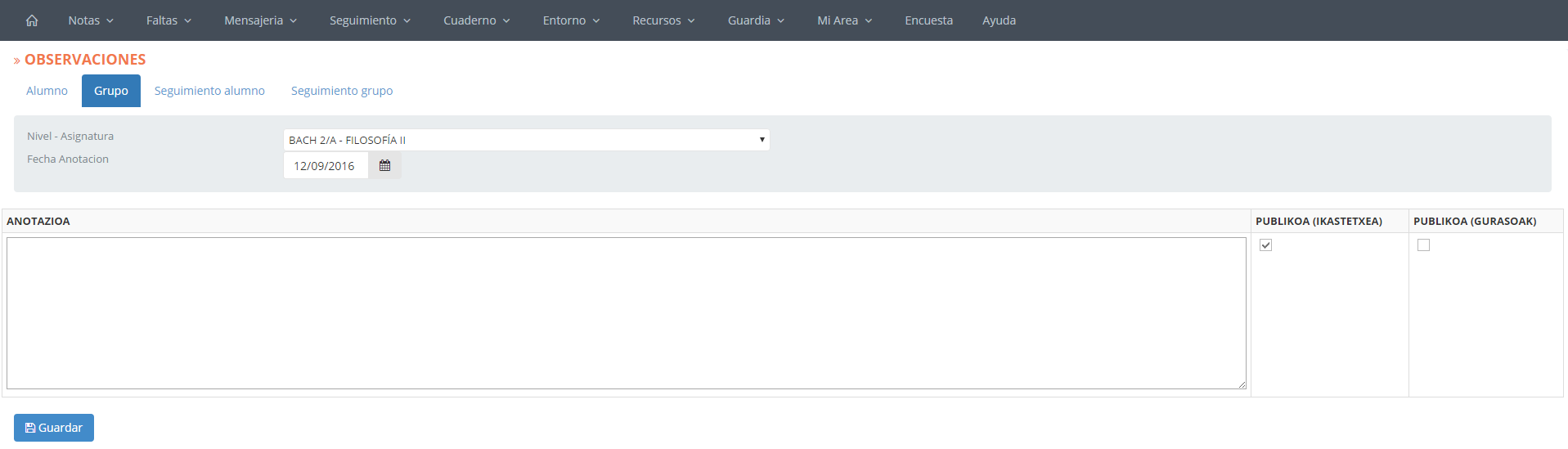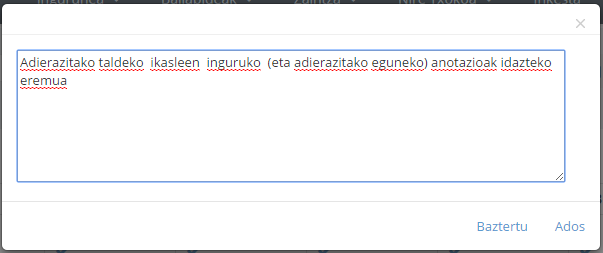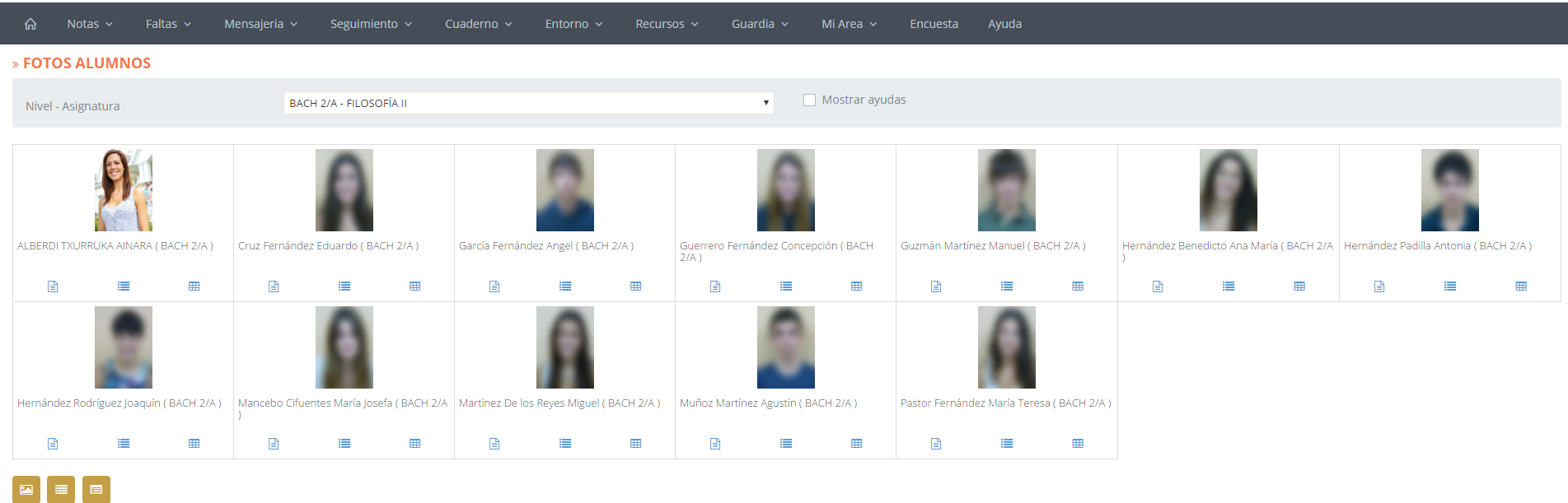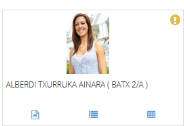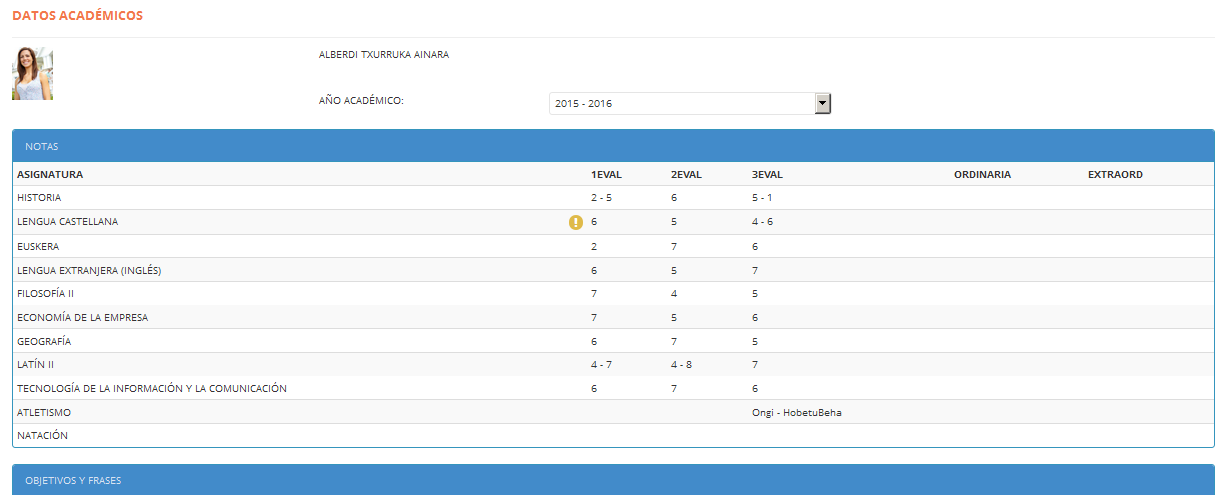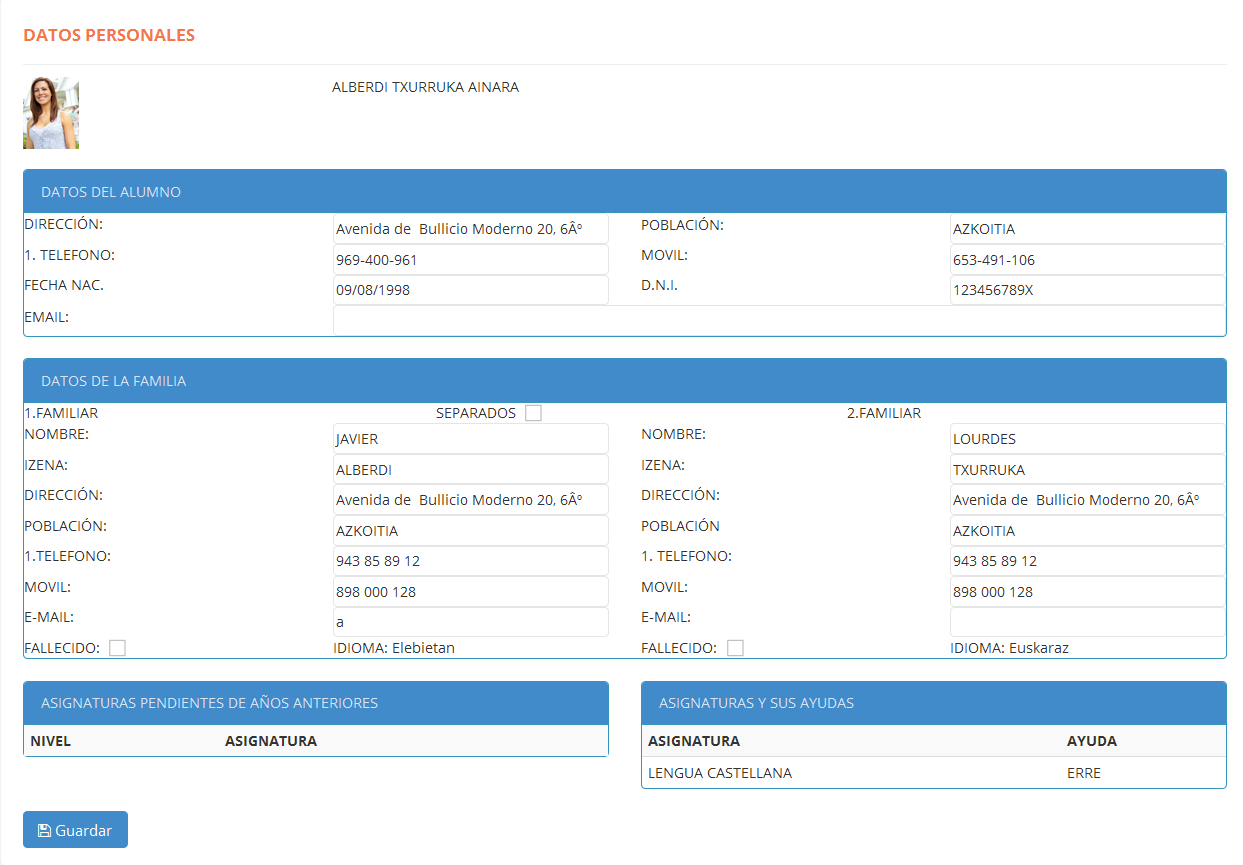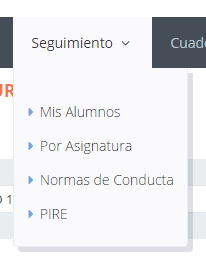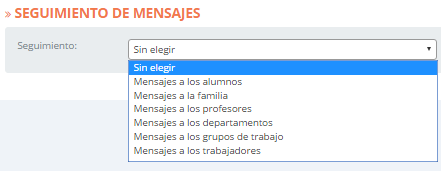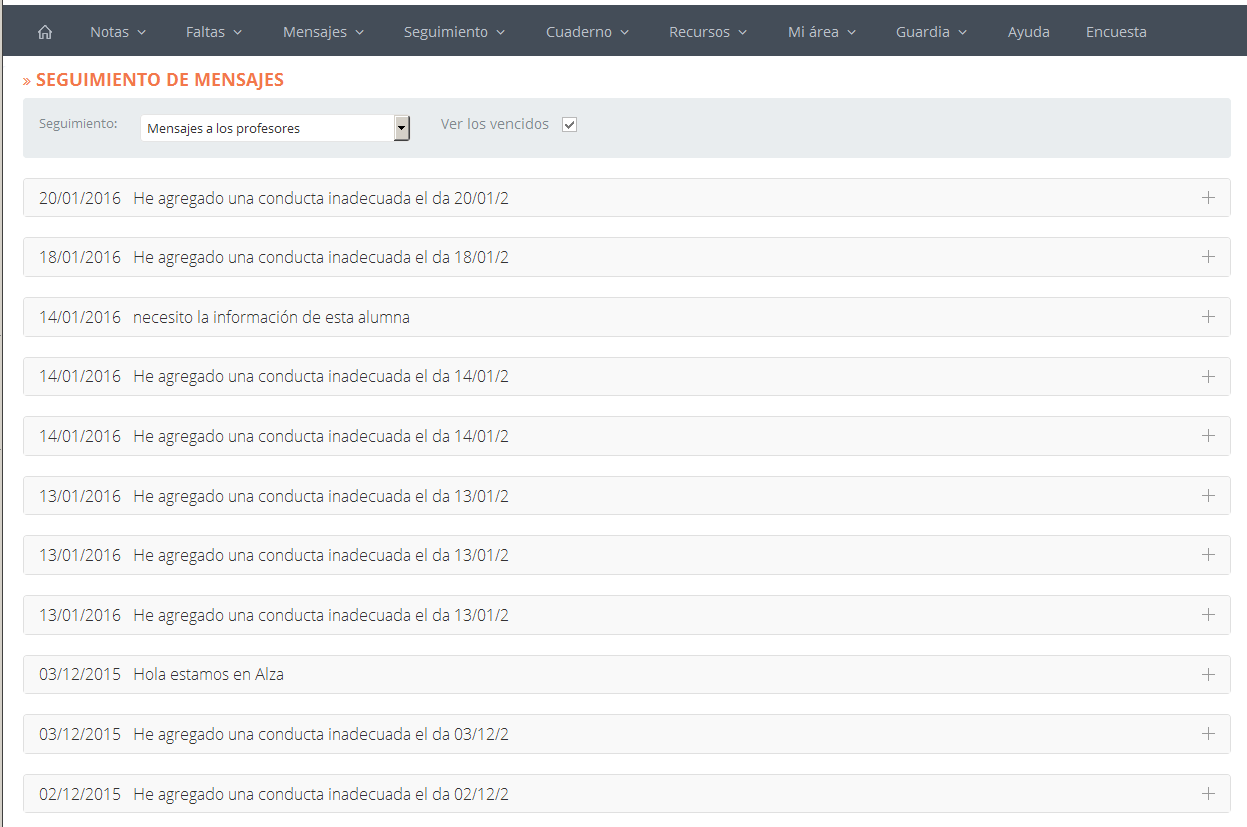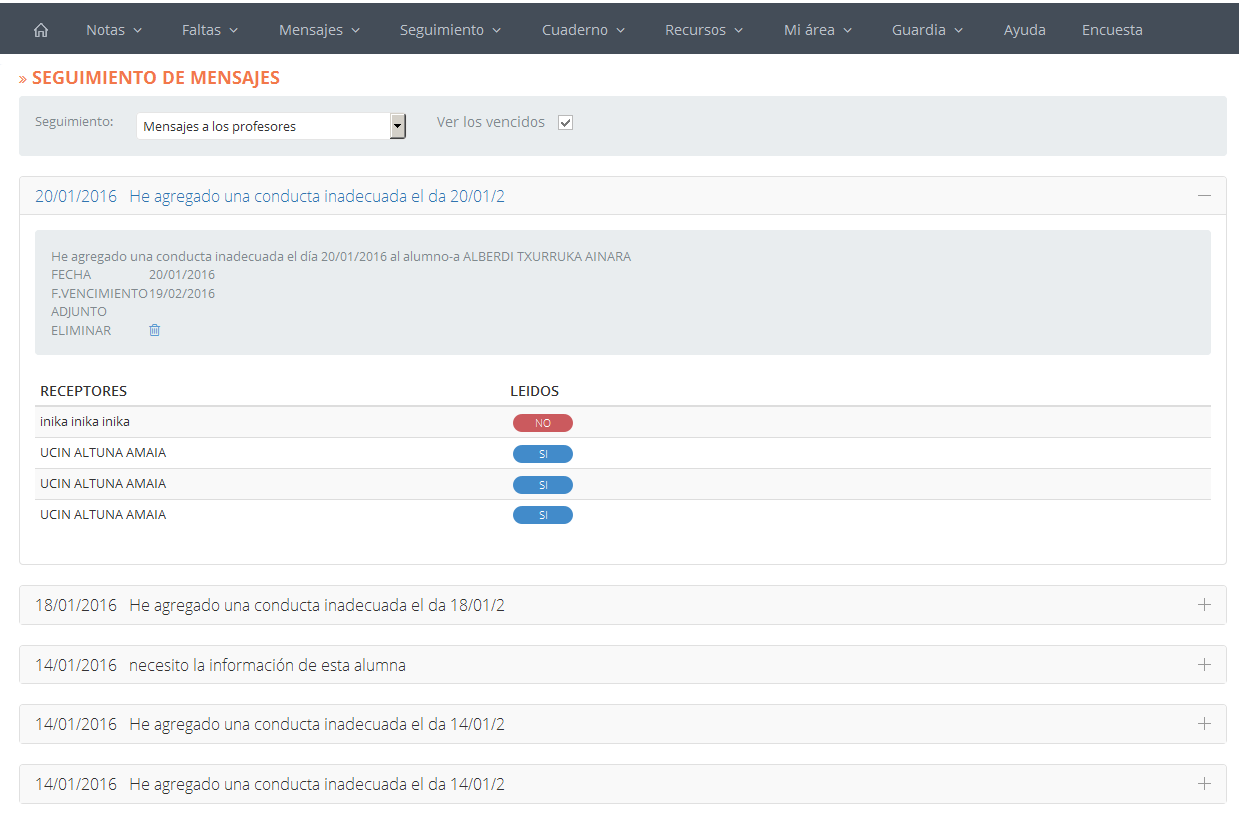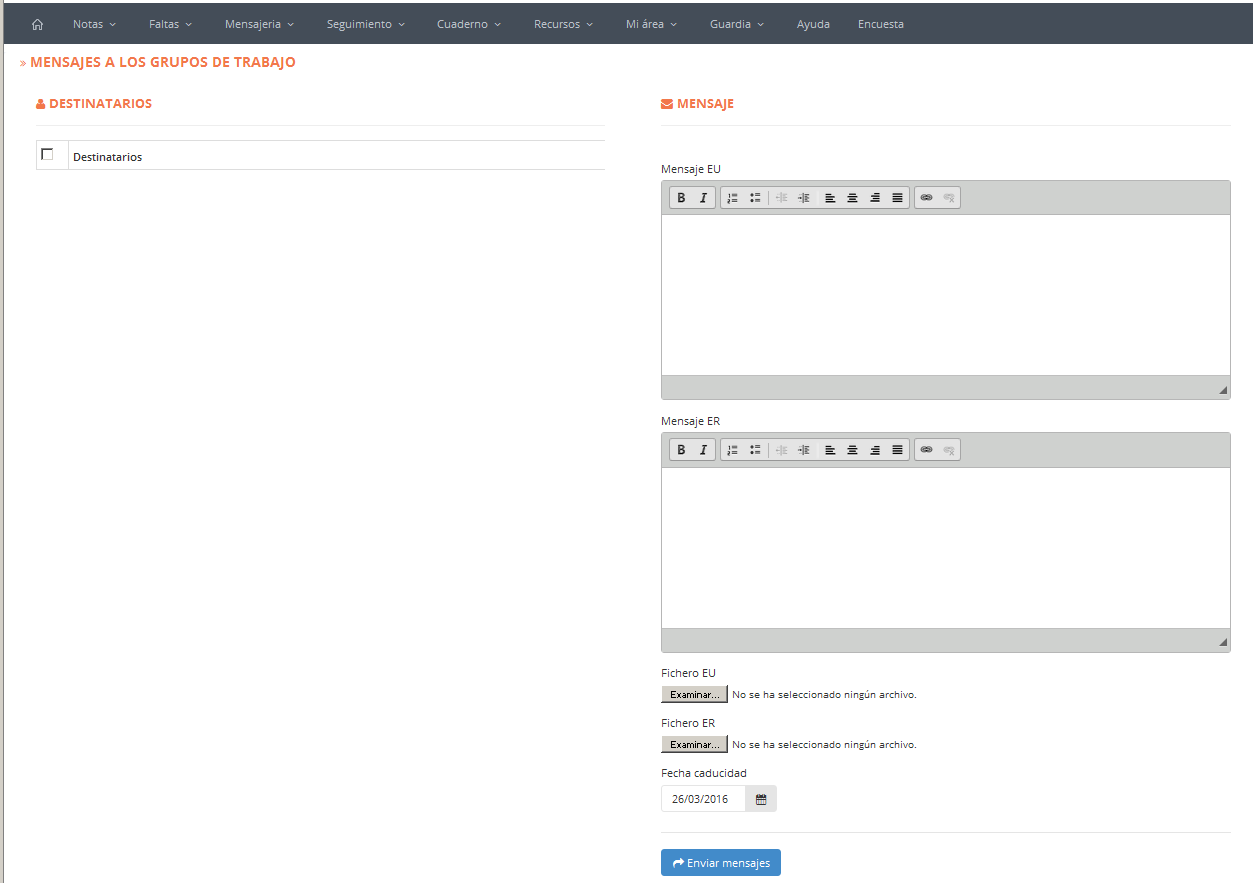Este apartado del menú ha sido modificado de acuerdo a la nueva ley de normas de conducta del Gobierno Vasco. Durante las siguientes líneas se indican los pasos a seguir por los profesores para llevar la gestión de dichas normas.
Un profesor tiene la opción de registrar infracciones, no así de realizar un seguimiento de las mismas.
Accediendo a “SEGUIMIENTO” >“NORMAS DE CONDUCTA” en el menú principal, se visualizará la siguiente pantalla:
Para comenzar especificaremos los campos “Curso” y “Alumno”. En la sección “Filtros” determinaremos el intervalo de fechas en la cual se registraron las anotaciones.
Al hacer click en el link “Anexo1” de la columna “Cambiar/Eliminar” obtendremos la comunicación escrita de amonestación por conducta inadecuada.
El link “Agregar norma de conducta al alumno/a” nos mostrará el formulario desde donde registraremos un nuevo incumplimiento. Por lo tanto, rellenaremos los campos que se muestran en la siguiente imagen:
Para comenzar, en el campo “Sesión” indicaremos en qué sesión se ha producido el incumplimiento, y en el campo “Día” la fecha del mismo. Determinaremos el campo “Tipo incidencia” y en el campo “Asignatura” especificaremos la asignatura en la que ha ocurrido la incidencia.
En el desplegable “Conducta” escogeremos la conducta a registrar de entre aquellas que se dan a elegir en el apartado “Conducta” de la parte derecha. En el campo “Descripción” el profesor podrá añadir cualquier observación que crea conveniente. En los campos “Medida1”, “Medida2” y “Medida3” puede establecer las medidas que se han adoptado sobre el tema (en el espacio “Medidas” de la parte derecha podremos leer dichas medidas). En la parte inferior de cada campo “MedidaN” encontraremos un espacio en blanco para poder añadir observaciones. Para guardar el registro creado, pulsaremos sobre ![]() .
.
Para editar alguna incidencia guardada anteriormente, se ha de pulsar el botón ![]() correspondiente. Realizaremos los debidos cambios y pulsaremos el botón
correspondiente. Realizaremos los debidos cambios y pulsaremos el botón ![]() .
.
Para eliminar los registros, pulsaremos el botón ![]() .
.